9 תיקונים עבור YouTube Premium לא מוריד סרטונים במצב לא מקוון באפליקציה לנייד
Miscellanea / / April 05, 2023
YouTube Premium הוא אחד המינויים הטובים ביותר שקנינו לאחרונה. החוויה של צפייה בסרטונים ללא פרסומות שווה כל שקל. אנחנו גם אוהבים את התכונה הנוספת של הורדות לא מקוונות בתוך האפליקציה. אבל לאחרונה, גילינו ש-YouTube Premium לא מוריד סרטונים במצב לא מקוון באפליקציה שלנו.

זה אכן מתסכל כשאתה יוצא לטיסה ארוכה, ואתה לא יכול להוריד חבורה של סרטונים במצב לא מקוון למסע שלך. אנחנו נשים קץ לזה עם הפתרונות הקלים ליישום האלה כדי לתקן את הבעיה ולחזור להוריד את הסרטונים האלה במצב לא מקוון. בואו נתחיל.
1. בדוק את החיבור לאינטרנט
עליך להיות בעל חיבור אינטרנט טוב כדי להוריד סרטונים באפליקציית YouTube. בין אם אתה מחובר לרשת Wi-Fi או נתונים סלולריים, עוצמת אות טובה ותוכנית אינטרנט פעילה חיוניים כדי לגשת לכל התכונות של YouTube.


יתר על כן, אתה יכול לבדוק את מהירות האינטרנט שלך ואם אתה רואה מספרים נמוכים, הגיע הזמן לבדוק עם ספק השירות שלך. Fast.com הוא בודק מהירות אינטרנט פשוט, לכן אנו ממליצים להשתמש בו לבדיקת מהירויות.

אם אתה עדיין מתמודד עם הבעיה למרות שיש לך חיבור אינטרנט טוב, עליך לבדוק את מנוי הפרימיום שלך ל-YouTube.
2. בדוק את מנוי YouTube Premium
כדי להוריד סרטונים במצב לא מקוון באפליקציה, עליך להיות בעל מנוי YouTube Premium. אם אין לך את זה, כפתור ההורדה יהיה אפור עבורך.
לכן, עליך לעקוב אחר החברות שלך ולראות אם היא פעילה. הנה איך אתה יכול לעשות את זה.
שלב 1: באפליקציית YouTube, הקש על סמל הפרופיל בפינה השמאלית העליונה.
שלב 2: הקש על 'רכישות וחברות'.

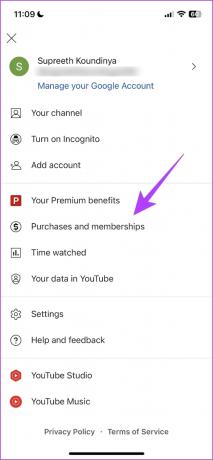
שלב 3: אם תוכנית הפרימיום שלך פעילה, היא תופיע תחת החברות שלך. אם לא, חדש או הירשם ל-YouTube Premium באמצעות הקישור למטה.
הירשם ל-YouTube Premium

עליך גם לוודא שיש לך מספיק שטח אחסון לפני שאתה מנסה להוריד סרטון לא מקוון ב-YouTube. הנה למה.
3. בדוק מקום אחסון
אם YouTube Premium לא מוריד סרטונים במצב לא מקוון בטלפון שלך, יש סיכוי טוב ששטח האחסון שלך נגמר בטלפון שלך. לכן, בדוק את שטח האחסון הפנוי במכשיר שלך. הנה איך אתה יכול לעשות את זה.
הערה: הדגמנו שלבים עבור iPhone, אבל הם נשארים פחות או יותר דומים גם עבור מכשירי אנדרואיד.
שלב 1: הקש על אפליקציית ההגדרות.
שלב 2: הקש על כללי.


שלב 3: הקש על אחסון אייפון.
שלב 4: ודא שנשאר לך מספיק שטח אחסון פנוי במכשיר שלך.

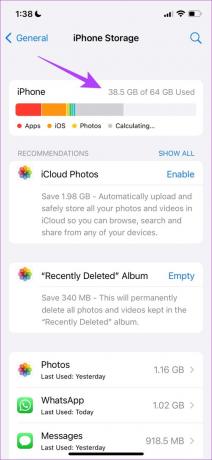
אם שטח האחסון שלך מלא, עיין במדריכים שלנו על כיצד לפנות שטח אחסון באנדרואיד ו אייפון. עם זאת, אם יש מספיק מקום במכשיר שלך ו-YouTube Premium עדיין לא מוריד סרטונים במצב לא מקוון, עבור לשיטה הבאה.
4. השבת את שומר הנתונים
אם אתה משתמש בנתונים ניידים כדי להוריד סרטונים ב-YouTube Premium, ודא שלא הפעלת את חיסכון הנתונים במכשיר שלך. זה עשוי להאט את מהירויות ההורדה, אם לא למנוע לחלוטין הורדת סרטונים. כך תוכל לכבות את זה.
שלב 1: פתח את אפליקציית ההגדרות.
שלב 2: הקש על נתונים סלולריים/נתונים ניידים.


שלב 3: הקש על 'אפשרויות נתונים ניידים' (או אפשרויות נתונים סלולריים).
שלב 4: הקש על מצב נתונים.


שלב 5: ודא שלא בחרת באפשרות 'מצב נתונים נמוך'. בחר 'אפשר יותר נתונים ב-5G' או רגיל.

אם זה לא עובד, אתה יכול לבדוק אם הפעלת את חיסכון הסוללה במכשיר שלך.
5. השבת את חיסכון בסוללה
אם הפעלת את חיסכון הסוללה, ייתכן שהרבה תהליכים יהיו מוגבלים. ואם YouTube Premium לא מוריד סרטונים במצב לא מקוון, יש סיכוי שזה מושפע מחיסכון בסוללה. כך תוכל לכבות את זה.
הערה: הדגמנו את השיטה עבור אפליקציית ההגדרות ב-iOS, אך השלבים נשארים דומים גם עבור מכשירי אנדרואיד.
שלב 1: פתח את אפליקציית ההגדרות.
שלב 2: הקש על סוללה.


שלב 3: כבה את המתג עבור 'מצב צריכת חשמל נמוכה'.

כך לכבות את חיסכון הסוללה בטלפון שלך. אם זה לא עובד, נסה לנקות את המטמון במכשיר שלך.
6. נקה מטמון (אנדרואיד)
בעוד שמכשירי אפל מפספסים את התכונה הזו, דרך מצוינת לנקות את הזבל באפליקציה היא על ידי ניקוי המטמון במכשיר האנדרואיד שלך. YouTube, בדיוק כמו כל שאר יישומי האינטרנט, צובר מטמון. המטמון הוא נתונים זמניים המאוחסנים באפליקציה.
לכן, בכל פעם שאתה פותח את YouTube, כמה אלמנטים נטענים מראש כדי לחסוך זמן ונתונים. ברגע שיש הרבה מטמון שנצבר, זה עלול להוביל לכמה קבצי זבל שמבצעים באגים, שעשויים להיות אחראים לכך ש-YouTube Premium לא מוריד סרטונים במצב לא מקוון.
כך תוכל לנקות את המטמון.
שלב 1: לחץ לחיצה ארוכה על סמל אפליקציית YouTube.
שלב 2: ברגע שאתה בדף פרטי האפליקציה, הקש על נקה נתונים.


שלב 3: כעת, בחר נקה מטמון.
שלב 4: הקש על אישור כדי לאשר.


פעולה זו תסיר את כל קבצי הזבל מהאפליקציה. עכשיו אתה יכול לבדוק אם אתה יכול להוריד סרטונים ב-YouTube. עם זאת, אם גם זה לא עובד, אתה יכול לבדוק את הגדרות ההורדה באפליקציה.
7. סמן את הגדרות הורדה
אם אתה מנסה להוריד סרטונים באמצעות נתונים ניידים ואפליקציית YouTube מסרבת לעשות זאת, ייתכן שהפעלת את האפשרות להוריד באמצעות Wi-Fi בלבד. אתה צריך להשבית את זה כדי לאפשר הורדות גם באמצעות נתונים ניידים.
שלב 1: פתח את אפליקציית YouTube והקש על סמל הפרופיל בפינה השמאלית העליונה.
שלב 2: הקש על הגדרות.


שלב 3: הקש על 'רקע והורדות'.
שלב 4: כבה את המתג עבור 'הורד באמצעות Wi-Fi בלבד'.


אם YouTube Premium לא מוריד סרטונים במצב לא מקוון גם לאחר ביצוע זה, אתה יכול לבדוק אם יש עדכון זמין לאפליקציה.
8. עדכן את יוטיוב
כאשר משתמשים נתקלים בבעיה, רובם משמיעים זאת בפורומים ובקטעי ביקורת של האפליקציה. המשמעות היא שהמפתחים יודעו לנושא, והם ידחפו עדכון לאפליקציה.
אז אם אף אחד מהתיקונים לעיל לא עובד, אתה יכול לנסות ולעדכן את אפליקציית YouTube במכשירי האייפון או האנדרואיד שלך. אנו מקווים שזה יעזור לפתור את הבעיה של YouTube Premium לא להוריד סרטונים בטלפון שלך.

עדכן את YouTube באנדרואיד
עדכן את YouTube באייפון
אם אף אחת מהשיטות שלמעלה לא עובדת, נסה להתקין מחדש את אפליקציית YouTube כמוצא אחרון.
9. התקן מחדש את אפליקציית YouTube
אם עדכון חדש של האפליקציה אינו זמין, הסרת ההתקנה של אפליקציית YouTube היא ההימור הטוב ביותר. פעולה זו מוחקת את כל הרכיבים של האפליקציה מהטלפון שלך, וברגע שתתקין אותה שוב, כולם יורדים טריים ומותקנים שוב.
כך יש סיכוי להיפטר מהבאג שגורם ל-YouTube Premium לא להוריד סרטונים במצב לא מקוון. הנה איך לעשות את זה.
התקן מחדש את YouTube באייפון
שלב 1: לחץ לחיצה ארוכה על סמל אפליקציית YouTube. לחץ על הסר אפליקציה.
שלב 2: כעת, הקש על מחק אפליקציה. פעולה זו תסיר את התקנת YouTube מהאייפון שלך.


שלב 3: בקר ב-App Store באמצעות הקישור למטה כדי להתקין את הגרסה העדכנית ביותר של YouTube.
הורד את YouTube
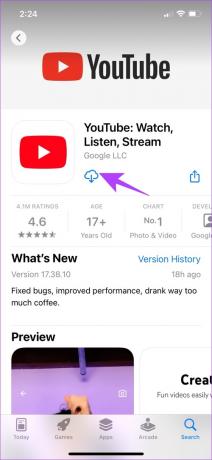
התקן מחדש את YouTube באנדרואיד
YouTube היא אפליקציה נטענת מראש במכשירי אנדרואיד, ולפיכך, לא ניתן להסיר אותה. עם זאת, יש לך אפשרות 'להסיר עדכונים' כדי לשחזר את האפליקציה לגרסה הראשונית כפי שהותקנה מהקופסה.
שלב 1: לחץ לחיצה ארוכה על סמל אפליקציית YouTube ובחר מידע.
שלב 2: לחץ על הסר עדכונים.


שלב 3: כעת, בקר בחנות Play כדי לעדכן את האפליקציה שלך לגרסה העדכנית ביותר.
הורד את YouTube

זה כל מה שאתה יכול לעשות כאשר YouTube Premium לא מוריד סרטונים במצב לא מקוון במכשיר שלך. אם יש לך שאלות נוספות לגבי אותו הדבר, עיין בסעיף השאלות הנפוצות שלנו.
שאלות נפוצות על הורדת סרטוני YouTube במצב לא מקוון
אתה יכול להוריד כמה סרטונים שאחסון המכשיר שלך מאפשר.
הורדות חכמות היא תכונה שמורידה אוטומטית סרטונים מומלצים במצב לא מקוון במכשיר שלך. כדי להפעיל תכונה זו, פתח את אפליקציית YouTube ← עבור לספרייה ← הורדות ← הקש על סמל שלוש הנקודות בחלק העליון → הגדרות → הפעל את ההורדות החכמות.
פתח את אפליקציית YouTube → הקש על סמל הפרופיל בפינה השמאלית העליונה → הגדרות → רקע והורדות → מחק הורדות.
צפה בסרטונים במצב לא מקוון עם YouTube Premium
אנו מקווים שמאמר זה עזר לך להוריד סרטונים במצב לא מקוון ב-YouTube Premium ללא קשיים. בעוד ש-YouTube עושה עבודה נהדרת כשירות בידור חינמי, אנו עדיין מרגישים שהאפליקציה זקוקה להרבה אופטימיזציה שכן נתקל בבעיות לעתים קרובות. אז, בואו נקווה ש-YouTube דוחף כמה עדכונים יעילים בקרוב.



